Jak naprawić aplikację Discord, która nie działa na iPhonie [rozwiązana]
![Jak naprawić aplikację Discord, która nie działa na iPhonie [rozwiązana]](https://ilinuxgeek.com/storage/img/images/how-to-fix-discord-app-not-working-on-iphone-[solved]_15.png)
- 1452
- 401
- Maria Piwowarczyk
Wielu użytkowników iPhone'a odkryło, że nagle aplikacja Discord na iPhone'ach przestała działać i nie byli w stanie poprawnie korzystać z aplikacji. Jest to tak rozczarowujące dla wielu użytkowników niezgody, ponieważ używają w większości tej aplikacji do interakcji z przyjaciółmi gier za pośrednictwem różnych kanałów przeznaczonych do gier itp.
Niektórzy użytkownicy iPhone'a również widzieli, że mimo że aplikacja Discord została pomyślnie otwarta na ich iPhonie, ale natychmiast się rozbito. Ten problem może wynikać z słabego połączenia internetowego, aplikacji niezgody działającej w tle przez długi czas.
Można to łatwo naprawić, postępując zgodnie z metodami wyjaśnionymi w poniższym artykule.
Spis treści
- Napraw 1 - Włącz tryb samolotu i wyłącz go
- Napraw 2 - Sprawdź, czy serwer Discord jest w dół
- Fix 3 - Zaktualizuj aplikację Discord
- Napraw 4 - Odsuń aplikację Discord
- Napraw 5 - Wyłącz połączenie VPN
- Napraw 6 - Ponownie zainstaluj aplikację Discord
- Dodatkowe poprawki
Napraw 1 - Włącz tryb samolotu i wyłącz go
Jeśli występuje jakiś problem z sygnałami sieciowymi, niezależnie od tego, czy są to dane Wi-Fi, czy mobilne, może to rzucić takie problemy. Musi więc zostać odświeżony, włączając tryb samolotu, a następnie wyłączając go.
Oto kroki, jak to zrobić.
Krok 1: Otwórz Centrum kontroli na iPhonie, przesuwając w dół ekranu iPhone'a z prawej górnej części ekranu.
Krok 2: Po pojawieniu się ekranu środkowego sterowania dotknij Tryb samolotowy opcja w lewym górnym rogu iPhone'a.
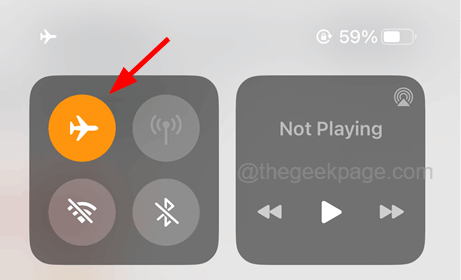 Tryb samolotu na 11zon
Tryb samolotu na 11zon Krok 3: To umożliwia tryb samolotu na iPhonie, który odłącza całą łączność sieciową, w tym sieć mobilną.
Krok 4: Poczekaj trochę czasu, a potem, wyłączyć To Ponownie stukając opcję trybu samolotu na ekranie środka sterowania, jak pokazano na poniższym zrzucie ekranu.
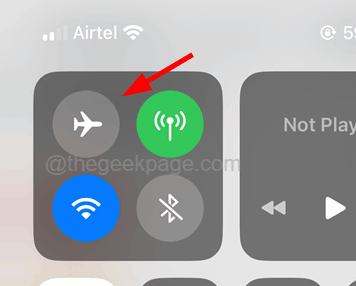 Tryb samolotu Off 11zon 1
Tryb samolotu Off 11zon 1 Napraw 2 - Sprawdź, czy serwer Discord jest w dół
Zawsze myślimy o wszystkich możliwych przyczynach urządzenia tylko dlatego, że określona aplikacja nie działa poprawnie. Ale istnieje duża szansa, że coś może być również nie tak od strony serwera aplikacji.
Czasami serwer aplikacji jest wyłączony w celu konserwacji lub z powodu przeciążonych żądań serwisowych. Kiedy tak się stanie, użytkownicy nie będą mogli otworzyć aplikacji ani zalogować się do aplikacji za pomocą swoich poświadczeń.
Musisz więc sprawdzić, czy serwer Discord jest przygnębiony, czy nie. Jeśli dowiesz się, że serwer jest w porządku, zalecamy naszym użytkownikom cierpliwie czekając i próbujemy korzystać z aplikacji Discord po kilku godzinach.
Fix 3 - Zaktualizuj aplikację Discord
Zespół aplikacji Discord regularnie uwalnia aktualiza. Odbywa się to po otrzymaniu raportów zwrotnych od użytkowników Discord.
Spróbuj więc zaktualizować aplikację Discord i sprawdź, czy to działa przy użyciu wyjaśnieonych kroków.
Krok 1: Po pierwsze, musisz iść do Sklep z aplikacjami na iPhonie.
Krok 2: Po otwarciu App Store kliknij Szukaj karta, którą można znaleźć na dole App Store.
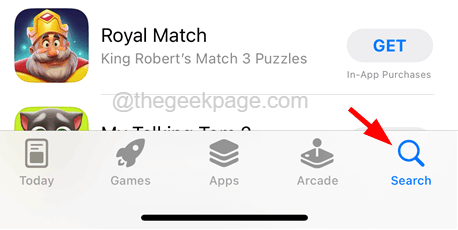
Krok 3: Teraz wpisz niezgoda na pasku wyszukiwania u góry i wybierz Niezgoda Strona aplikacji z wyników rozwijanych.
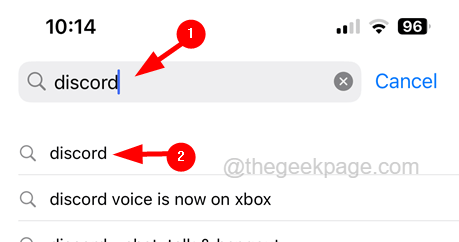
Krok 4: Po otwarciu strony aplikacji Discord kliknij Aktualizacja Jeśli jest jakaś aktualizacja od zespołu Discord.
Krok 5: W przeciwnym razie wyświetli się otwarty Na stronie aplikacji Discord, jak pokazano poniżej.
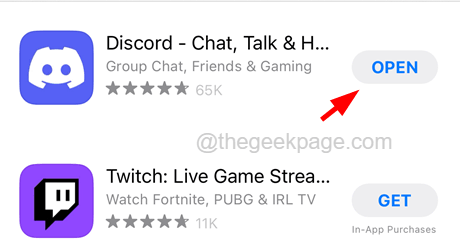
Krok 6: Postępuj zgodnie z instrukcjami na ekranie, aby ukończyć proces aktualizacji.
Napraw 4 - Odsuń aplikację Discord
Jeśli z jakiegoś powodu dane w aplikacji Discord zostaną uszkodzone, być może będziesz musiał zmierzyć się z takimi problemami. Aby rozwiązać ten problem, może być konieczne wyczyszczenie danych aplikacji, wykonując kroki w zakresie odciążenia aplikacji Discord.
Krok 1: Uruchom Ustawienia Aplikacja na iPhonie, klikając ikonę Ustawienia z ekranu głównego.
Krok 2: Następnie przewiń w dół i wybierz Ogólny opcja, klikając go, jak pokazano poniżej.
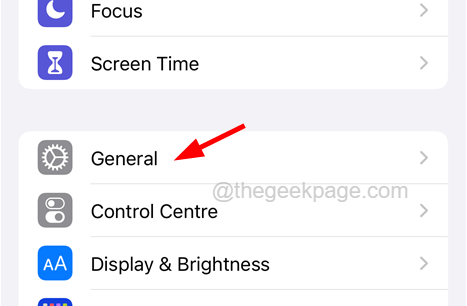
Krok 3: Wyszukaj Pamięć iPhone'a opcja i dotknij tego.
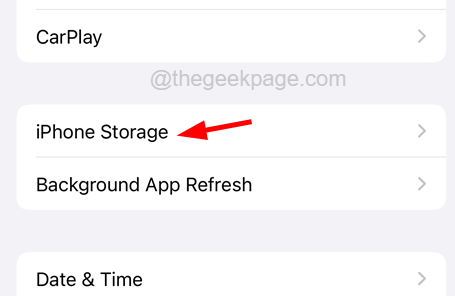
Krok 4: Poczekaj, aż strona przechowywania iPhone'a załaduje listę aplikacji.
Krok 5: Po załadowaniu, przewiń w dół i kliknij Niezgoda Aplikacja z listy, jak pokazano na poniższym obrazku.
Krok 6: Teraz po otwarciu strony aplikacji Discord kliknij Aplikacja odciążenia opcja jak pokazano.
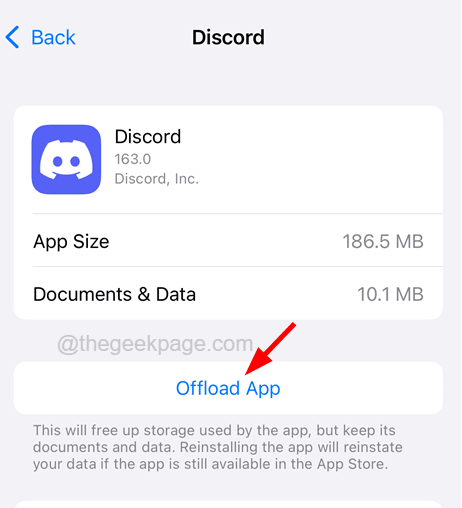
Krok 7: Następnie może być konieczne dotknięcie Aplikacja odciążenia Ponownie w okienku potwierdzenia.
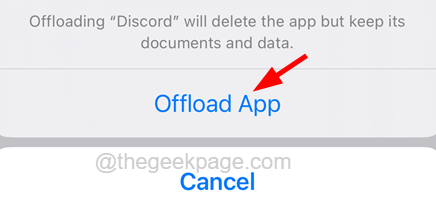
Krok 8: To zaczyna się odciążyć aplikację Discord na iPhonie.
Krok 9: Następnie ponownie uruchom ponownie iPhone'a i dotknij ikonę aplikacji Discord z ekranu głównego, który instaluje aplikację Discord i możesz zacząć korzystać z niej bez żadnych problemów.
Napraw 5 - Wyłącz połączenie VPN
Niektórzy użytkownicy iPhone'a mogą korzystać z połączenia VPN w celu uzyskania dostępu do danych projektu lub rzeczy związanych z pracą w iPhone'ach. Połączenie VPN jest głównie siecią prywatną i może ograniczyć cię do korzystania z niektórych stron internetowych, aplikacji itp.
Więc spróbuj odłączyć połączenie VPN na iPhonie i sprawdź, czy to działa.
Krok 1: Otwórz Ustawienia strona najpierw na iPhonie.
Krok 2: Następnie przewiń w dół i wybierz Ogólny opcja, klikając ją.
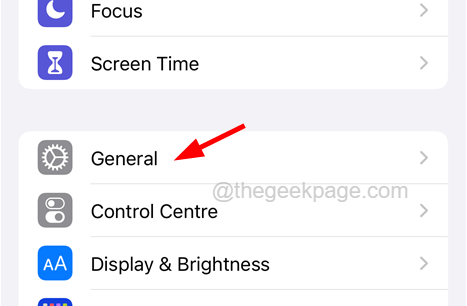
Krok 3: Teraz dotknij VPN & Zarządzanie urządzeniami Opcja na stronie ogólnej, przewijając w dół do dołu, jak pokazano na poniższym zrzucie ekranu.
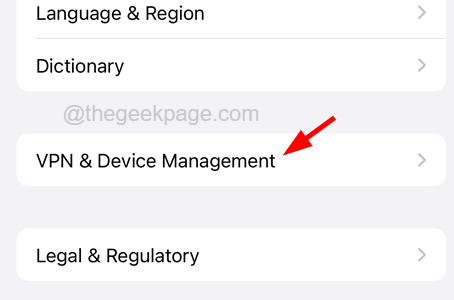
Krok 4: Kliknij VPN opcja u góry strony, jak pokazano.

Krok 5: Jeśli masz połączenie VPN na swoim iPhonie, odłącz go.
Napraw 6 - Ponownie zainstaluj aplikację Discord
Jeśli nic więcej nie zadziała, rozwiązując ten problem, możesz spróbować ponownie zainstalować aplikację Discord na iPhonie, co eliminuje możliwość spowodowanych przez przerwy podczas instalowania go przede wszystkim.
Postępuj zgodnie z poniższymi czynami, jak go ponownie zainstalować.
Krok 1: Po pierwsze, musisz przejść do ekranu głównego i wyszukać Niezgoda App.
Krok 2: Teraz długi dotknij Niezgoda Ikona aplikacji.
Krok 3: Możesz uzyskać menu kontekstowe aplikacji Discord.
Krok 4: Wybierz Usuń aplikację opcja z listy, klikając ją.
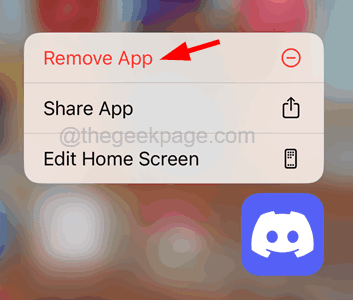
Krok 5: To wyskakuje menu kontekstowe na ekranie iPhone'a.
Krok 6: Kliknij Usuń aplikację z listy, jak pokazano na poniższym obrazku.
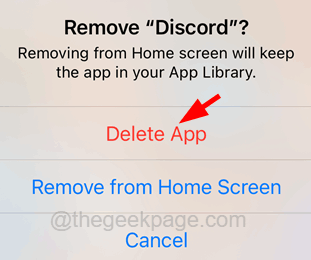
Krok 7: Możesz kolejne wyskakujące okienko, w którym musisz kliknąć Usuwać opcja, jak pokazano na poniższym obrazku.
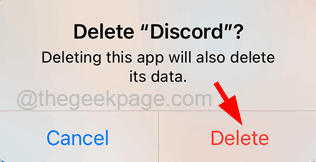
Krok 8: To zacznie odinstalować aplikację Discord z iPhone'a.
Krok 9: Po pomyślnym odinstalowaniu aplikacji Discord, musisz ponownie uruchomić iPhone'a.
Krok 10: Po pomyślnym ponownym uruchomieniu iPhone'a uruchom Sklep z aplikacjami Aplikacja na iPhonie.
Krok 11: Kliknij Szukaj Zakładka na dole App Store.
Krok 12: Teraz musisz wpisać niezgoda na pasku wyszukiwania u góry i wybierz Niezgoda Opcja z wyników rozwijanych.
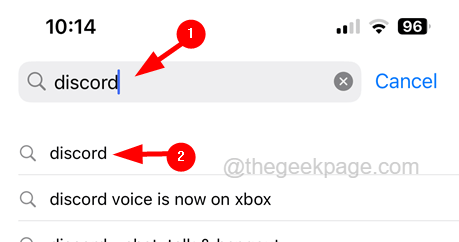
Krok 13: To otwiera stronę aplikacji Discord w App Store.
Krok 14: Dotknij w kształcie chmury ikona na stronie aplikacji niezgody.
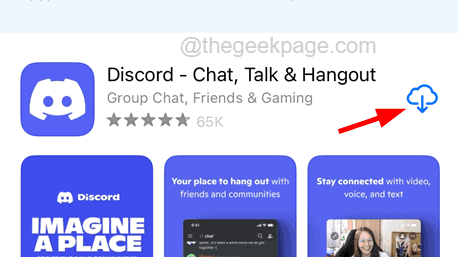
To zaczyna instalować aplikację Discord z powrotem na iPhonie.
Dodatkowe poprawki
Zmień zamknięcie aplikacji Discord i ponownie ją otwórz
Większość użytkowników iPhone'a ma zwyczaj nie zamykać aplikacji działających w tle. Czasami w tle jest wiele aplikacji. To powoduje, że aplikacja nie funkcjonuje wydajnie i może powodować ten rodzaj problemu.
Dlatego sugerujemy, że nasi użytkownicy ciągle zamykają aplikacje działające w tle. Aby rozwiązać ten problem, musisz wymusić zamknięcie aplikacji Discord z tła, otwierając przełącznik aplikacji na iPhonie.
Aby otworzyć przełącznik aplikacji, wykładnie przesuń iPhone'a z lewego dolnego rogu w kierunku prawej strony ekranu iPhone'a. Po pojawieniu się przełącznika aplikacji wyszukaj aplikację Discord z aplikacji i przesuń ją, aby zmusić ją do zamknięcia. Następnie ponownie otwórz aplikację Discord z ekranu głównego.
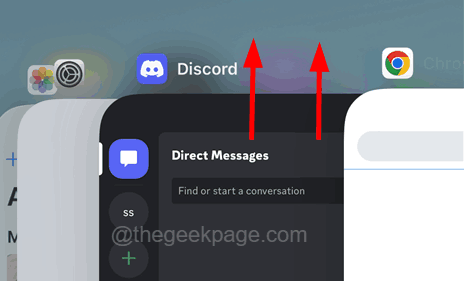
Sprawdź połączenie internetowe
Wiele razy większość problemów, które miały miejsce na iPhonie, wynika z braku połączenia internetowego na iPhonie. Czasami łączność internetowa byłaby tak niestabilna i słaba, że mogłaby prowadzić do takich problemów, jak omówiono powyżej w tym artykule.
Lepiej jest sprawdzić połączenie internetowe na swoim iPhonie, otwierając Youtube Lub Chrom aplikacja i przeglądanie strony internetowej lub dostęp do filmu. Jeśli okaże się, że nie ma silnego połączenia internetowego, spróbuj ponownie uruchomić router Wi-Fi, aby odświeżyć sygnał Wi-Fi.
Nawet jeśli masz problem z połączeniem internetowym, włącz mobilną sieć danych, idąc Ustawienia > Dane mobilne a następnie kliknięcie Przełącznik przełączania danych mobilnych Aby to włączyć.
- « Jak naprawić błąd logowania do logowania Epic Games
- 11 Sprawdzone sposoby naprawy problemu użytkowania Microsoft Edge High CPU »

